AIシュリーマン インストールガイド
以下の手順に従って、AIシュリーマンをサイトに導入できます。
ステップ1: スクリプトのコピー
まずはサイト設定にアクセスし「サイトへのインストール(コード埋め込み)」をクリックした上でスクリプトタグをコピーします。
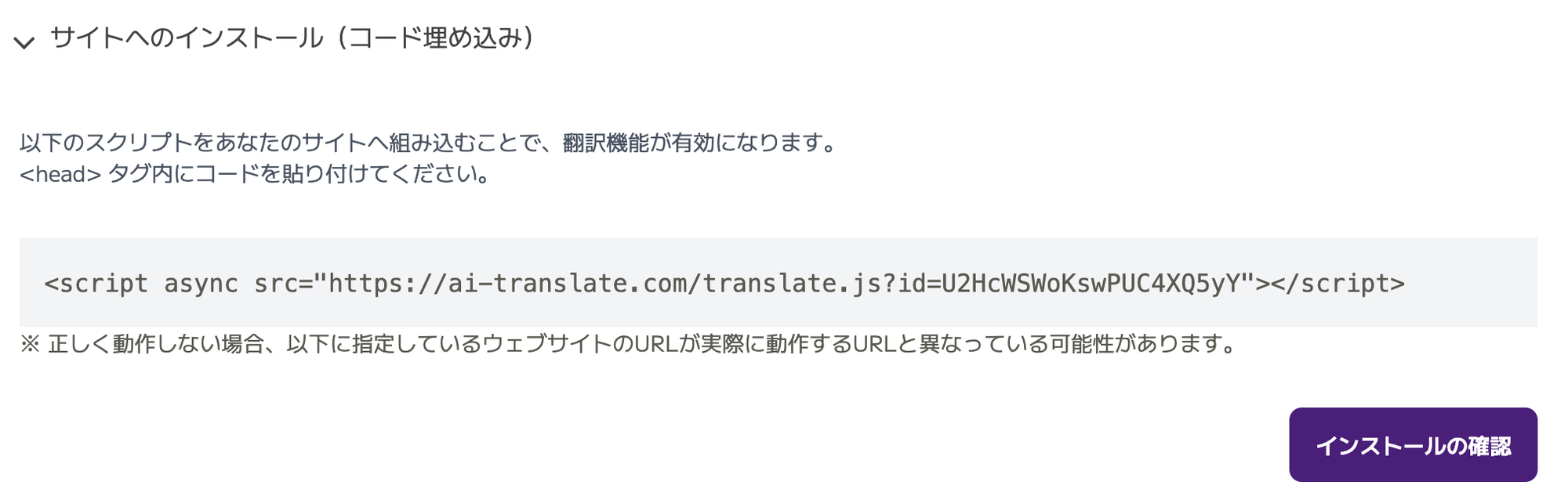
ステップ2: サイトへのスクリプトの埋め込み
自社のウェブサイトの
<head>タグ内に先ほどコピーしたスクリプトを貼り付けてください。以下は例です。- YOUR_SITE_ID は管理画面で発行されるサイト固有のIDです
- すべてのページの <head> タグ内に配置してください
<!DOCTYPE html> <html> <head> <meta charset="utf-8"> <title>あなたのウェブサイト</title> <script async src="<https://ai-translate.dev/translate.js?id=YOUR_SITE_ID>"></script> </head> <body> <!-- ここにウェブサイトのコンテンツが入ります --> </body> </html>
ステップ3: SEOオプション設定
サイト設定にアクセスし[SEO設定]-[SEO設定を追加]をクリックし言語を指定します。
DNS設定として以下のような形で追加するレコードが表示されますので、そちらを言語毎にDNS設定に追加ください。
NAME TYPE VALUE en CNAME site.ai-translate.dev _acme-challenge.en CNAME en.ai-translate.com.XXXXXXXXXXX.com

重要な注意事項:
- BASIC認証やIPアドレス制限が設定されているサイトではSEOオプションのサブドメインURLは正常に動作しません
- そのため、テストドメインではなくて本番ドメインで設定を行う必要があります
ステップ3.1 SEOをサブディレクトリ方式で行う場合
AIシュリーマンでのSEOオプションはデフォルトではサブドメイン方式となっていますが、サブディレクトリ形式に変更も可能です。
○サブドメイン方式→ en.example.com のように言語コードがサブドメイン部分に付与することで言語指定する方式
○サブディレクトリ方式→ example.com/en のように言語コードをディレクトリに付与することで言語指定する方式
サブディレクトリ形式に変更するためにはサイト側にてリバースプロキシを設定頂く必要があります。
※サブディレクトリ方式での設定に際して、初回導入サポートの範囲として技術支援のお打ち合わせ対応しておりますのでお気軽にご相談ください。
Nginxの設定例(nginx.conf):
server { listen 80; resolver 8.8.8.8 8.8.4.4 valid=300s; resolver_timeout 10s; # 英語、韓国語のドメインを対応している場合 location ~ ^/(?<lang_code>en|ko)(?<rest>/.*)?$ { proxy_pass https://$lang_code.example.com$rest$is_args$args; proxy_set_header Host $lang_code.example.com; proxy_set_header X-Real-IP $remote_addr; proxy_set_header X-Forwarded-For $proxy_add_x_forwarded_for; proxy_set_header X-Forwarded-Proto $scheme; proxy_redirect off } }
Apacheの設定例 (.htaccess または httpd.conf):
RewriteEngine On # 英語、韓国語のドメインを対応している場合 RewriteRule ^(en|ko)(/.*)?$ https://%1.example.com$2 [P,L] # プロキシの設定 ProxyPreserveHost On ProxyRequests Off ProxyPass / <https://example.com/> ProxyPassReverse / <https://example.com/> # ヘッダーの設定 RequestHeader set X-Forwarded-Proto "https" RequestHeader set X-Forwarded-Port "443"
ステップ4: 動作確認
自社サイト側の反映が完了したら、インストールは完了となります。サイト設定の「インストールの確認」ボタンを押して、正常にインストールがされているかどうかを確認することができます。
もし翻訳機能が正しく動作しない場合、指定されているウェブサイトのURLが実際に動作するURLと異なっている可能性があります。この場合、AIシュリーマンの設定ページで正しいURLを設定してから、再度スクリプトをコピーして貼り付けてください。
上記の手順で自社のウェブサイトが多言語化されます。お客様はブラウザ言語に合わせた翻訳が自動的に表示されるようになります。
もしくは
?lang=enのようなURLを末尾に付けることでその言語コード(enの場合は英語)に切り替えることが可能です。注意事項:
- Basic認証やIPアドレス制限がかかっている場合は、インストール確認ボタンでは確認できません。実際のサイトで
?lang=enなどをつけてアクセスしてご確認ください
ステップ5: 多言語sitemap.xmlの登録
SEOの設定が完了すると以下のような形で各サブドメインには自動的にsitemap.xmlが生成されます
これらをGoogle Search Consoleに登録してください。
お困りの際は
インストール手順が不明な場合や設定方法が分からない場合、設定を最大限支援させて頂きます。管理画面右下のチャットからお問い合わせください。
※ チャットが開かない場合は一度ページを再読み込みしてください。